
Πηγή: Design Center
Το σχέδιο είναι διαθέσιμο σε όλους καθημερινά, χάρη στις νέες εφευρέσεις και την ανάπτυξη εφαρμογών και εργαλείων που διευκολύνουν την εργασία. Παλαιότερα, είχαμε μόνο ένα απλό χαρτί και ένα μολύβι ή στυλό για να σχεδιάσουμε, δεν μπορούσαμε να ψηφιοποιήσουμε όλα όσα σχεδιάζαμε.
Αλλά με την πάροδο του χρόνου, ήρθαν εργαλεία όπως το Procreate, ικανό να ενισχύσει τη χειρωνακτική μας ικανότητα στο σχέδιο και επίσης ικανοί να σχεδιάζουμε όπως θέλουμε, χωρίς να χρειάζεται να αφήσουμε τίποτα πίσω μας.
Γι' αυτό το λόγο σε αυτήν την ανάρτηση, σας φέρνουμε μια νέα ενότητα του Procreate, το εργαλείο σχεδίασης που έχει γίνει τόσο της μόδας τα τελευταία χρόνια. Θα σας πούμε γι 'αυτό, και επιπλέον, θα σας δείξουμε ένα σύντομο σεμινάριο όπου θα εξηγήσουμε πώς να σχεδιάζουμε, ειδικά σχήματα που μοιάζουν με δέντρα.
Νιώθεις αρέσει;
Procreate: λειτουργίες και χαρακτηριστικά
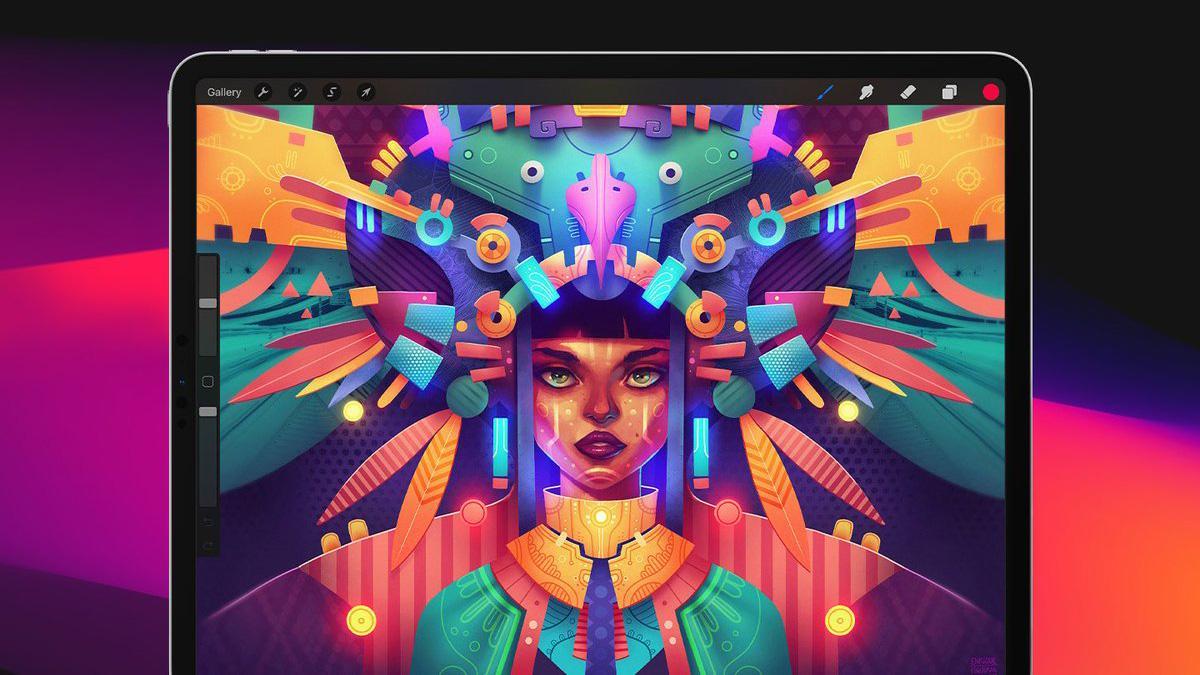
Πηγή: Digital Arts
Για να κατανοήσετε καλύτερα αυτήν την ενότητα, είναι σημαντικό να λάβετε υπόψη τι είναι το Procreate. Για να γίνει αυτό, πρόκειται να αναθεωρήσουμε γρήγορα μια μικρή εισαγωγή στο πρόγραμμα. Πάρτε ένα χαρτί και ένα στυλό και σημειώστε αυτό που θα σας πούμε, αφού θα είναι αρκετά ενδιαφέρον για εσάς και θα είναι ο καλύτερός σας φίλος στο σχέδιο.
Παράγω ορίζεται ως ένα από τα κατ' εξοχήν προγράμματα ή εργαλεία σχεδίασης. Αναπτύχθηκε για την Savage Interactive και δημιουργήθηκε το 2011. Κατά τη διάρκεια αυτής της περιόδου, το Procreate έγινε εργαλείο χρησιμοποιείται ευρέως τόσο από καλλιτέχνες όσο και από σχεδιαστές, δίνοντας έμφαση στη χρήση των πιο χρησιμοποιούμενων και χρήσιμων στοιχείων ή εργαλείων του, όπως πινέλα, χρώματα και άλλα εργαλεία που σας βοηθούν να εκτελέσετε επαγγελματικά τα σχέδιά σας.
Είναι ένα εργαλείο σχεδιασμένο για χρήση σε συσκευές όπως το IPad, αφού έχει ακριβή μεγέθη και λόγω της ποιότητας που προσφέρει στην εικόνα.
Γενικά χαρακτηριστικά
- Ακριβώς όπως με εργαλεία όπως το Photoshop, στο Procreate εργάζεστε με επίπεδα. Τα επίπεδα σάς βοηθούν να διανείμετε όλες τις ενέργειες που εκτελείτε κατά τη διάρκεια του σχεδίου. Για παράδειγμα, μπορείτε να οργανώσετε κάθε διαδρομή που χρησιμοποιείτε ή κάθε στοιχείο από σκιές σε σχήματα, σε καθένα από τα επίπεδα που μπορείτε να δημιουργήσετε. Αυτά τα επίπεδα όχι μόνο θα σας βοηθήσουν να οργανώσετε το έργο σας και να γνωρίζετε πού βρίσκεται κάθε στοιχείο ανά πάσα στιγμή, αλλά αποτελούν επίσης μέρος του συστήματος του προγράμματος και αποτελούν ουσιαστικό πόρο για να μπορείτε να αναπτύξετε ή να σχεδιάσετε σωστά.
- Διαθέτει μεγάλη γκάμα από πινέλα και γόμες. Τα πινέλα θα σας βοηθήσουν ανά πάσα στιγμή να αναπτύξετε καλύτερα όλα όσα εικονογραφείτε. Επιπλέον, έχετε επίσης την επιλογή να κατεβάσετε εκατοντάδες δωρεάν πινέλα από πολλούς ιστότοπους και να τα εγκαταστήσετε γρήγορα στο Procreate. Δεν έχεις πια δικαιολογία για να μην ζωγραφίσεις.
- Έχει επίσης ένα μέρος υποβοηθούμενου κινουμένων σχεδίων, είναι σαν ένα μικρό διαδραστικό μέρος του ίδιου του προγράμματος, όπου θα μπορείτε να σχεδιάζετε γρήγορα και να δίνετε ζωή στα σχέδιά σας και να τα οπτικοποιείτε.
- Το χρώμα επισημαίνεται επίσης ως το κύριο εργαλείο αυτού του προγράμματος, όπου μπορείτε να βρείτε διαφορετικές σειρές, από το πιο κρύο έως το πιο ζεστό.
Εκμάθηση: Πώς να σχεδιάσετε ένα δέντρο στο Procreate

Πηγή: YouTube
Βήμα 1: Δημιουργήστε τον καμβά
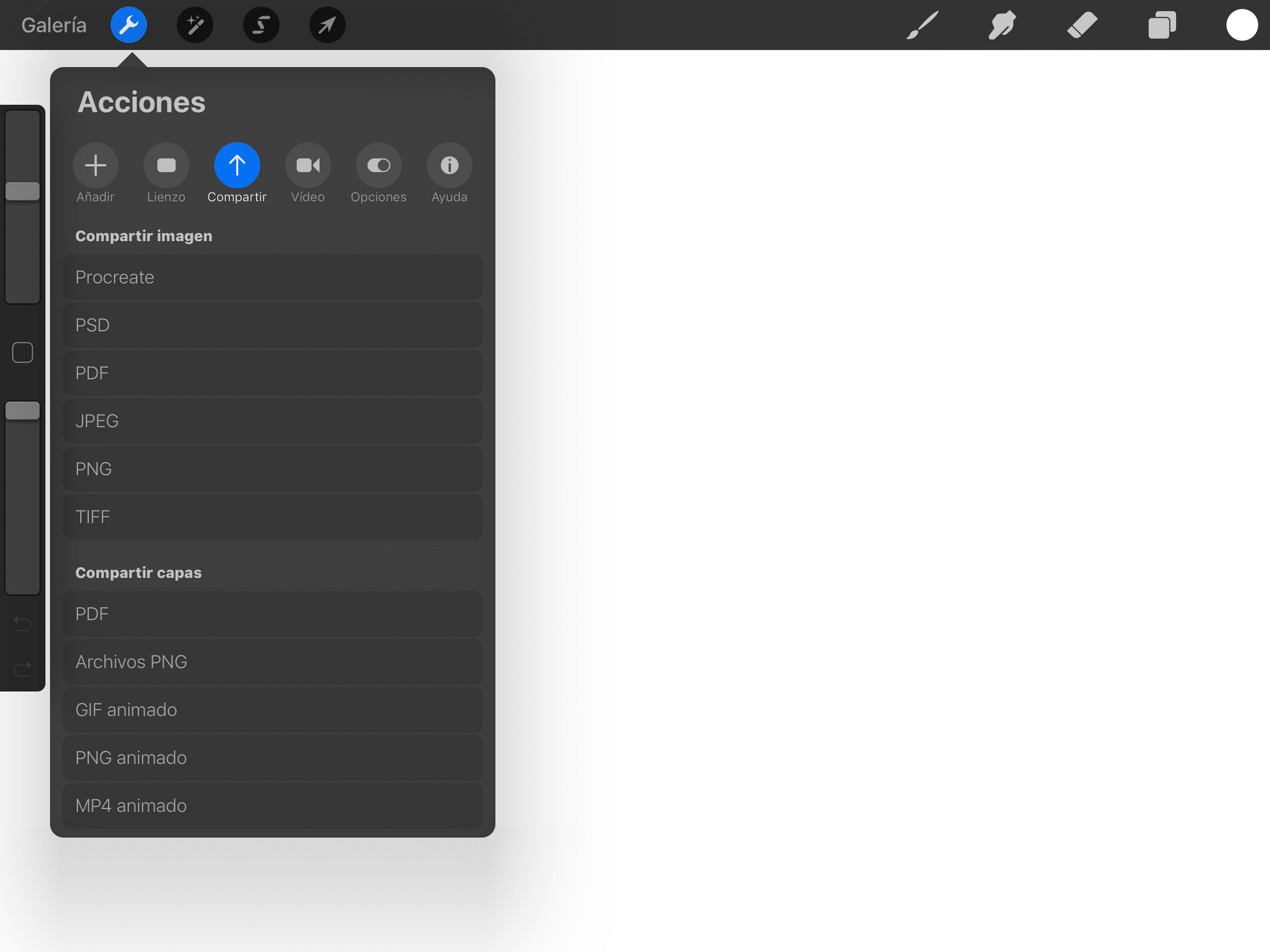
Πηγή: Tech Tutorials
- Το πρώτο πράγμα που θα κάνουμε πριν ξεκινήσουμε είναι να δημιουργήσουμε τον καμβά όπου θα κάνουμε την εικονογράφηση ή το σχέδιο μας. Για να γίνει αυτό, θα τρέξουμε την εφαρμογή και Θα κάνουμε κλικ στο εικονίδιο + που βρίσκεται στην επάνω δεξιά γωνία της οθόνης. Είναι ένα εικονίδιο που υποδεικνύει ότι πρόκειται να ξεκινήσουμε ένα νέο έργο, άρα θα ξεκινήσουμε από την αρχή και με ένα εντελώς άδειο και κενό τραπέζι εργασίας.
- Μόλις κάνουμε κλικ πάνω του, θα εμφανιστεί αμέσως ένα μικρό παράθυρο με έναν τύπο καμβά που θα μας έρθει εξ ορισμού. Θα περιέχει κάποια μέτρα που μας προσφέρει το ίδιο το πρόγραμμα αλλά εμείς μπορούμε να εφαρμόσουμε αυτά που ταιριάζουν καλύτερα στο σχέδιό μας.
Βήμα 2: Πρώτα σχήματα και αναλογίες
- Μόλις έχουμε έτοιμο το τραπέζι ή τον καμβά μας, θα επιλέξουμε ένα πινέλο που είναι όσο το δυνατόν πιο λεπτό. Και θα αρχίσουμε σχεδιάστε έναν λεπτό κύκλο στον καμβά. Για να γίνει αυτό, θα εφαρμόσουμε ένα χρώμα όπως το μαύρο.
- Στη συνέχεια θα σχεδιάσουμε τις υπόλοιπες αναλογίες του δέντρου, το μέρος του κορμού και μερικά κλαδιά. Είναι σημαντικό να κάνουμε πρώτα ένα μικρό προκαταρκτικό σκίτσο όπου φαίνονται μόνο οι αναλογίες που γνωρίζουμε από τη φύση μας.
- Όταν έχουμε ήδη φτιάξει το σκίτσο, συνεχίζουμε να δημιουργούμε ένα νέο στρώμα όπου θα μελώσουμε ποιο θα είναι το μέρος της κάθε αναλογίας. Γι 'αυτό, θα επιλέξουμε ένα πινέλο όπου θα ενισχύσουμε περαιτέρω τα σχήματα που δημιουργήσαμε και στη συνέχεια, θα εφαρμόσουμε την υφή με το ίδιο πινέλο στο δέντρο μας.
- Θα παίξουμε και με το πάχος της πετονιάς, από πιο λεπτές σε πιο χοντρές γραμμές. Με αυτόν τον τρόπο, μπορούμε να σας προσφέρουμε την υφή που γνωρίζουμε και να την κάνουμε πιο ρεαλιστική.
Βήμα 3: Ζωγραφίστε την εικόνα σας

Πηγή: Clip studio paint
- Για να ζωγραφίσουμε το σχέδιο, θα δημιουργήσουμε ένα νέο στρώμα και για αυτό, θα επιλέξουμε το πινέλο. Είναι πιο χοντρό πινέλο από τα άλλα και πολύ πιο δυνατό.
- Πρώτα θα κάνουμε το κομμάτι των φώτων. Για τα φώτα, πρέπει να επιλέξουμε μια πρασινωπή απόχρωση που μοιάζει όσο το δυνατόν περισσότερο με μια κίτρινη. Και με αυτον τον τροπο, θα αρχίσουμε να ζωγραφίζουμε μια από τις γωνίες του δέντρου μας. Θα συνδυάσουμε τρία διαφορετικά χρώματα, ένα πιο βαθύ κίτρινο, μια ώχρα που μειώνεται και τέλος ένα λευκό που προσφέρει την απαραίτητη φωτεινότητα.
- Μόλις έχουμε τα φώτα, προχωράμε στο βάψιμο των σκιών. Για τις σκιές, θα δημιουργήσουμε ένα νέο στρώμα και θα κάνουμε ένα είδος ντεγκραντέ αλλά με σκούρα χρώματα. Αυτά τα χρώματα μπορεί να είναι: γκρι, μαύρο και άσπρο. Μπορούμε επίσης να μειώσουμε την αδιαφάνεια και την ένταση των χρωμάτων μας, ώστε με αυτόν τον τρόπο να φαίνεται πιο ρεαλιστικό.
- Μόλις έχουμε τα φώτα και τις σκιές, συνεχίσαμε να επιλέξουμε μια πινελιά χρωματικής τελειότητας, αυτά τα πινέλα συνήθως γεμίζουν το μέρος που έχουμε ήδη βάψει σκούρο πράσινο ή το μέρος που δεν έχουμε γεμίσει. Αυτό το μέρος θα είναι το τελευταίο μέρος αυτής της διαδικασίας.
Βήμα 4: Εφαρμόστε glitter και είστε έτοιμοι
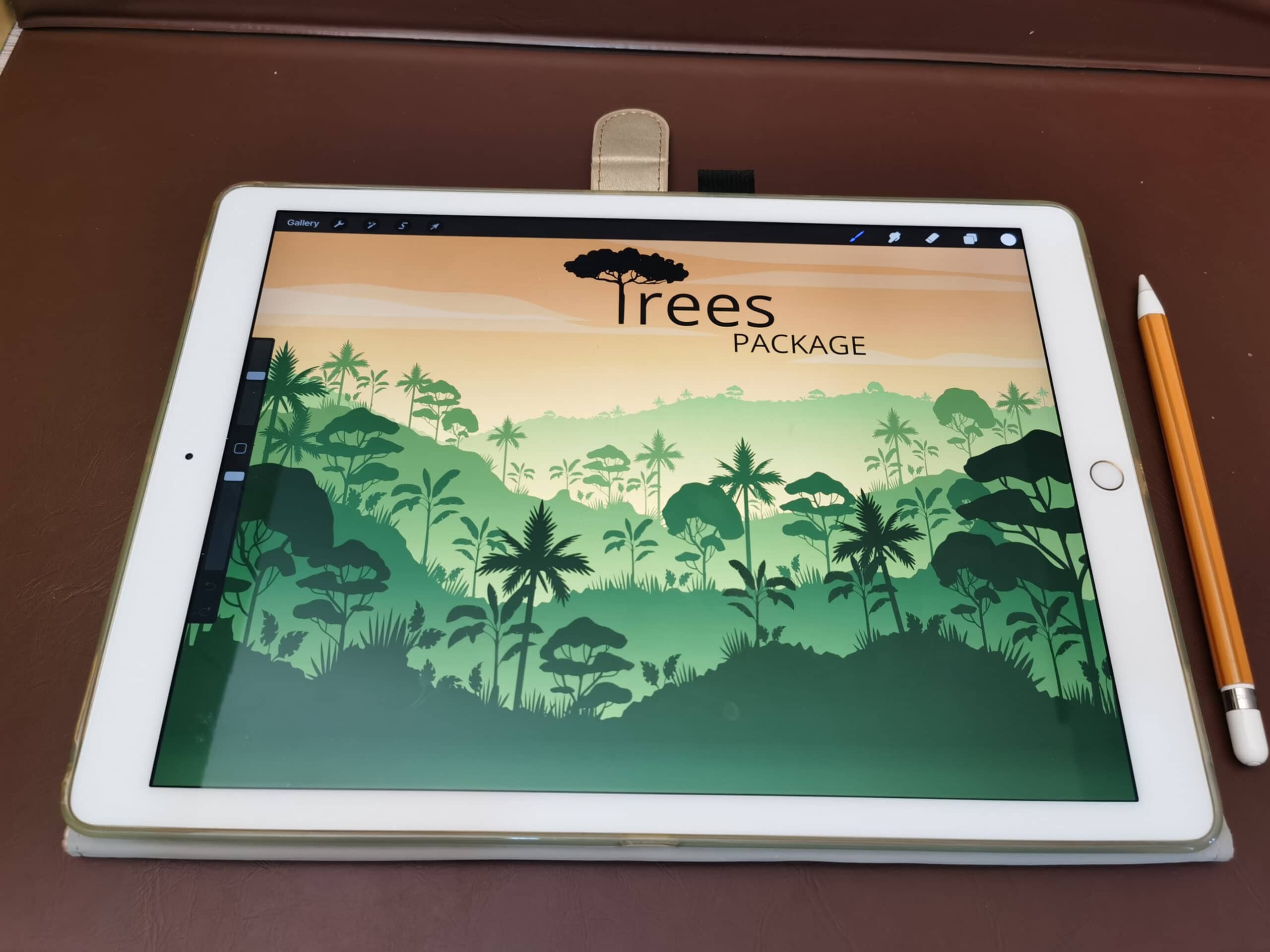
Πηγή: Instart
- Όταν έχουμε ήδη σχεδιάσει το δέντρο μας, θα πρέπει μόνο να του εφαρμόσουμε λίγη φωτεινότητα.
- Για να γίνει αυτό, θα επιλέξουμε ένα νέο πινέλο και θα δημιουργήσουμε αυτό που θα είναι το τελευταίο στρώμα. Με το πιο απαλό πινέλο που έχουμε θα επιλέξουμε το λευκό χρώμα και θα χαμηλώσουμε την αντοχή ή την αδιαφάνεια του πινέλου, μέχρι να είναι μόλις ορατή.
- Αφού διαμορφώσουμε το χρωματικό εύρος και την ένταση, θα συνεχίσουμε να μελάνουμε το σχέδιό μας πάνω του με το πινέλο. Είναι σημαντικό να κάνουμε μόνο ένα μικρό πάσο, αφού αν φτιάξουμε πολλά, το λευκό χρώμα θα ενισχυθεί και θα μείνουμε με ένα τεράστιο χωρίς νόημα λευκή κηλίδα στο σχέδιό μας
- Τελειώσατε, έχετε ήδη σχεδιάσει τέλεια το δέντρο σας.
Άλλες εναλλακτικές λύσεις
Adobe Illustrator
Το Adobe Illustrator είναι ένα από τα λογισμικά που αποτελούν μέρος της Adobe και είναι το ιδανικό εργαλείο για τη δημιουργία έργων τέχνης, διανυσμάτων και εικονογραφήσεων. Περιέχει εργαλεία που είναι ικανά να δημιουργούν και να χειρίζονται διανύσματα, με στόχο τον σχεδιασμό σημάτων ή άλλων στοιχείων που ενδιαφέρουν το σχέδιο. Όπως το Procreate, έχει επίσης μια μεγάλη γκάμα πινέλων, όπου μπορείτε να αναπτύξετε τα σχέδιά σας. Έχει επίσης τη δυνατότητα να επιλέξει ανάμεσα σε διαφορετικές χρωματικές σειρές, από Pantone έως τις πιο βασικές.
Χωρίς αμφιβολία, το Illustrator είναι η εφαρμογή που πρέπει να έχετε εγκαταστήσει στη συσκευή σας. Είναι υπηρεσία επί πληρωμή, καθώς περιέχει ετήσια και μηνιαία άδεια. Αλλά έχετε μια δωρεάν δοκιμή 7 ημερών για να τη δοκιμάσετε. Και σαν να μην έφτανε αυτό, όταν αγοράζετε την άδεια χρήσης, όχι μόνο λαμβάνετε ως αντάλλαγμα το Illustrator, αλλά μπορείτε επίσης να δοκιμάσετε τις διάφορες εφαρμογές από τις οποίες αποτελείται η Adobe. Μπορείτε όχι μόνο να σχεδιάζετε, αλλά και να ρετουσάρετε τις φωτογραφίες σας, να δημιουργείτε μακέτες, να σχεδιάζετε ιστοσελίδες, να δημιουργείτε επωνυμίες, να σχεδιάζετε περιοδικά ή αφίσες και πολλά άλλα.
Δοκιμάστε αυτό το εργαλείο δωρεάν που δεν θα μπορείτε να χάσετε.
GIMP
Εάν το Adobe Illustrator δεν σας έχει πείσει, σίγουρα το GIMP θα το κάνει χωρίς αμφιβολία. Είναι η δωρεάν έκδοση χωρίς άδεια χρήσης του Photoshop και του Illustrator. Με αυτό, μπορείτε όχι μόνο να δημιουργήσετε υπέροχες εικόνες, αλλά και να κάνετε ρετουσάρισμα εικόνων.
Διαθέτει ένα πακέτο πινέλων που θα σας βοηθήσουν επίσης με τα έργα και τα σχέδιά σας. Επιπλέον, είναι ένα εργαλείο που είναι διαθέσιμο τόσο για Windows όσο και για Mac. Χωρίς αμφιβολία, σας επιτρέπει να εγκαταστήσετε διαφορετικές χρωματικές διαβαθμίσεις, ώστε οι εικόνες και οι εκδόσεις σας να μην υστερούν.
Μια τέλεια εφαρμογή για να μπορείτε να σχεδιάζετε ελεύθερα, χωρίς κόστος ή δεσμούς.
Κρίτα
Τέλος, έχουμε την Krita. Το Krita είναι ένα από τα πιο δημοφιλή πεμπτουσία εργαλεία για το σχεδιασμό και τη δημιουργία εικονογραφήσεων στα Windows. Διαθέτει μεγάλη γκάμα από πινέλα, πινέλα, γόμες και χρώματα, ώστε να μπορείτε να γεμίσετε τα σχέδιά σας με ζωή.
Λειτουργεί επίσης σε στρώματα, οπότε θα σας φανεί πολύ άνετο να το δουλέψετε. Και σαν να μην έφτανε κι αυτό Έχει τη δυνατότητα ανοίγματος και προβολής εγγενών αρχείων Photoshop (PSD). Ένα εργαλείο που θα εξάψει τη φαντασία σας και με το οποίο μπορείτε να νιώσετε ελεύθεροι.
Ένα μειονέκτημα είναι αυτό μπορεί να έχετε προβλήματα φόρτισης κάποια στιγμήs αφού έχει κάποια προβλήματα, αλλά κατά τα άλλα είναι τέλειο εργαλείο.